Bài viết được tư vấn chuyên môn bởi ông Võ Văn Hiếu – Giám đốc kỹ thuật của Trung tâm sửa chữa điện lạnh – điện tử Limosa.
Ứng dụng Canva hiện nay được nhiều người sử dụng bởi công dụng vượt trội và giúp ích cho bạn rất nhiều trong quá trình thuyết trình hay tạo những sản phẩm như poster, video, banner,… Nên khi Canva xuất hiện lỗi sẽ ảnh hưởng đến quá trình sử dụng của người dùng. Hiểu được điều đó Trung tâm sửa chữa điện lạnh – điện tử Limosa giới thiếu cách xử lý khi Canva bị lỗi hoặc bị treo hiệu quả hy vọng sẽ giúp ích khi bạn gặp tình trạng lỗi.

1. Canva là gì?
Có thể một số bạn vẫn còn thấy mới mẻ về Canva nhưng nên bạn biết đến nó bạn sẽ có những trải nghiệm vô cùng tuyệt vời và thú vị:
- Tiện ích của Canva là một cung cụ hữu hiệu giúp quá trình thiết kế và in ấn các sản phẩm truyền thông trở nên bắt mắt và thu hút người xem như banner, CV, logo và hỗ trợ thiết kế video trên Canva vô cùng đơn giản và hiệu quả. Khác với những công cụ thiết kế chuyên nghiệp như photoshop thì Canva với giao diện vô cùng dễ dàng cho người sử dụng. Bởi những công cụ thiết kế vô cùng đơn giản, dễ dàng tìm kiếm và phù hợp với những người lấn sân vào lĩnh vực design.
- Chỉ cần tạo tài khoản trong khoảng thời gian 2 phút đăng nhập bạn có thể sử dụng hầu hết các tính năng trên công cụ của Canva. Ngoài việc thiết kế các hình ảnh, Canva cho phép người dùng tạo các video, tệp gif, bài trình chiếu trên PowerPoint với hàng loạt các màu có sẵn vô cùng dễ dàng và đơn giản.
Nếu trong quá trình sử dụng Canva gặp lỗi hoặc treo bạn không biết cách xử lý hiệu quả và tối ưu thì hãy tham khảo cách xử lý khi Canva bị lỗi hoặc bị treo ngay sau đây nhé!
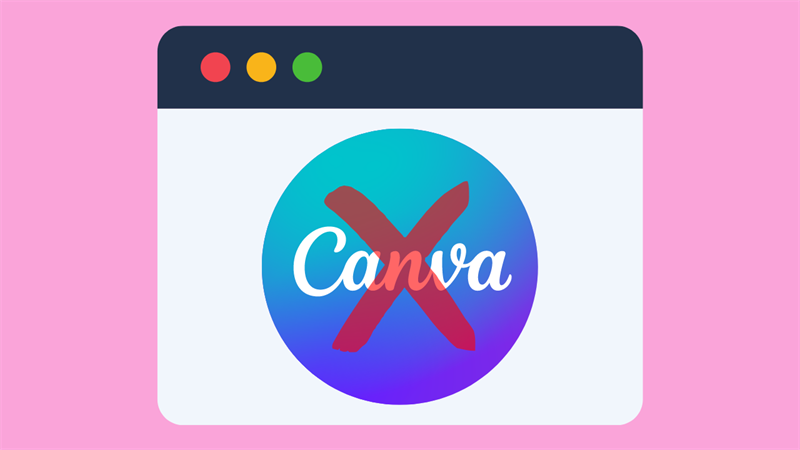
2. Cách xử lý khi Canva bị lỗi hoặc bị treo
Mặc dù đem đến công dụng vô cùng hữu hiệu giúp người dùng trong quá trình sử dụng tạo nên những thiết kê đẹp mắt, video sinh động thì quá trình sử dụng bạn có thể gặp phải những rắc rối những lỗi khiến quá trình sử dụng Canva bị hạn chế và gián đoạn. Vậy hãy theo dõi cách xử lý khi Canva bị lỗi hoặc bị treo nhé sau đây nhé:

- Cách xử lý khi Canva bị lỗi hoặc bị treo trên máy tính
- Thực hiện theo các bước sau để khắc phục tình trạng bạn đang gặp phải:
Bước 1: Hãy truy cập ngay vào Control Panel -> Chọn vào Network and Internet xuất hiện trên màn hình máy tính của bạn.
Bước 2: Bạn hãy chọn ngay vào mục Network and Sharing Center.
Bước 3: Ngay tại mục Connections hãy tiến hành Click vào “tên mạng” bên cạnh màn hình máy tính đang hiển thị.
Bước 4: Khi xuất hiện cửa sổ mới -> Hãy nhập ngay vào Properties -> Chọn Internet Protocol Version 4 (TCP/Ipv4) -> Chọn ngay vào Properties.
Bước 5: Bạn hãy tiến hành click để tiến hành tô vào ô trong tại mục Use the following DNS server addresses đã xuất hiện trên màn hình của bạn nhé!
Bước 6: Ngay tại mục Preferred DNS server hãy điền vào mã số 208 67 222 220
Bước 7: Ngay tại mục Alternate DNS server bạn hãy điền tiếp dãy số 208 67 222 222 sau đó nhấn OK để hoàn tất.
Bước 8: Hãy tải lại trang Canva để tiếp tục sử dụng nhé.
- Kiểm tra ngay lại Internet , Wifi mà bạn đang sử dụng có ổn định không.
- Mở Canva trên các trình duyệt được hỗ trợ như Google Chrome, Safari,…. hoặc chuyển sang thiết bị khác để sử dụng.
- Kiểm tra xem bạn có đang sử dụng bạn trình duyệt được cập nhập mới nhất chưa.
- Thực hiện đóng các ứng dụng hoặc các thẻ đang chạy trên nền mà bạn không sử dụng đến.
- Truy cập ngay vào trang trạng thái của Canva để thực hiện việc khắc phục các sự cố.
- Hãy truy cập Canva ở chế độ ẩn danh/riêng tư để xem quá trình vô hiệu hóa của các trình duyệt sẽ gây lỗi cho Canva.
- Xóa các bộ đêm của trình duyệt rồi tiến hành việc làm mới lại trang Canva mà bạn đang truy cập cũng là cách xử lý khi Canva bị lỗi hoặc bị treo tối ưu và hiệu quả.
- Cách xử lý khi Canva bị lỗi hoặc bị treo trên điện thoại
- Kiểm tra xem hệ điều hành của bạn nếu là Android thì có là phiên bản Android 5.0 (Lollipop) trở lên hay không, còn IOS thì hệ điều hành có đáp ứng phiên bản tối thiểu là iOS 13 trở lên không.
- Thiết bị của bạn phải có ít nhất 150MB dung lượng bộ nhớ để phục vụ cho quá trình sử dụng hiệu quả.
- Đảm bảo bạn đã cập nhật phiên bản ứng dụng Canva mới nhất để sử dụng.
- Tiến hành đăng xuất tài khoản của bạn rồi đăng nhập lại vào tài khoản Canva của bạn.
- Đóng các ứng dụng chạy ngầm trong nền điện thoại mà bạn không sử dụng để điện thoại hoạt động tối ưu nhất.
- Nếu những biện pháp trên không giúp bạn khắc phục được tình trạng Canva bị lỗi hoặc bị treo thì hãy tiến hành gỡ cài đặt rồi cài đặt lại ứng dụng để sử dụng.
Trên đây là những thông tin về cách xử lý khi Canva bị lỗi hoặc bị treo của Trung tâm sửa chữa điện lạnh – điện tử Limosa. Hy vọng sẽ giúp ích bạn trong quá trình sử dụng Cava hiệu quả. Nếu bạn cần đến dịch vụ sửa chữa bất kỳ nào hãy liên hệ đến HOTLINE 1900 2276 của chúng tôi để được hỗ trợ nhanh chóng và kịp thời.

 Thời Gian Làm Việc: Thứ 2 - Chủ nhật : 8h - 20h
Thời Gian Làm Việc: Thứ 2 - Chủ nhật : 8h - 20h Hotline: 1900 2276
Hotline: 1900 2276




